Πώς να φτιάξετε ένα βίντεο στο YouTube και να μεταφορτώσετε ένα βίντεο στο YouTube
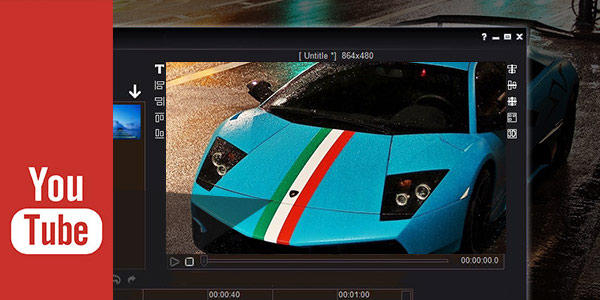
Όταν θέλετε να παρακολουθήσετε μερικά βίντεο στο διαδίκτυο, το YouTube θα είναι πάντα η πρώτη σας επιλογή. Ως δημοφιλέστερος χώρος κοινής χρήσης βίντεο σε όλο τον κόσμο, το YouTube προσελκύει εκατομμύρια ανθρώπους για να προβάλλουν και να ανεβάζουν βίντεο στο YouTube. Ξέρετε πώς να φτιάξετε ένα βίντεο στο YouTube;
Το YouTube παρέχει έναν βολικό τρόπο παρακολούθησης τηλεοπτικών εκπομπών, ταινιών, ειδήσεων, σπορ, ζωντανών βίντεο και πολλά άλλα. Και μπορείτε επίσης να θελήσετε να δημιουργήσετε ένα βίντεο YouTube για να δείξετε τις σκέψεις σας και τις δημιουργικές σας προσπάθειες με άλλους. Είναι απλό να δημιουργήσετε ένα βίντεο στο YouTube. Σε αυτό το άρθρο, θα σας δείξουμε πώς να δημιουργήσετε ένα βίντεο στο YouTube και να μεταφορτώσετε βήμα προς βήμα βίντεο στο YouTube. Θα πρέπει να συνεχίσετε να διαβάζετε αν σας ενδιαφέρει αυτό.
Εξοπλισμοί για να δημιουργήσετε ένα βίντεο στο YouTube
Πριν ξεκινήσετε τη δημιουργία ενός βίντεο YouTube, θα πρέπει πρώτα να επιλέξετε την κατάλληλη κάμερα ή λογισμικό για την εγγραφή βίντεο.
iPhone / iPad, συσκευή Android, βιντεοκάμερα
Μαζί με την ανάπτυξη κάμερας σε συσκευές iOS / Android, όλο και περισσότεροι χρήστες προτιμούν να χρησιμοποιούν iPhone, iPad ή Android για να καταγράφουν υπέροχες στιγμές στην καθημερινή ζωή. Έτσι, εάν θέλετε να δημιουργήσετε ένα βίντεο YouTube, μπορείτε να χρησιμοποιήσετε το τηλέφωνό σας για να κάνετε αυτή την εργασία. Φυσικά, μπορείτε να επιλέξετε να χρησιμοποιήσετε την επαγγελματική συσκευή ελέγχου όπως Sony, Canon, Ricoh, GoPro βιντεοκάμερες. Ένα πράγμα που πρέπει να προσέξετε είναι ότι πρέπει να μεταφέρετε αυτά τα εγγεγραμμένα βίντεο στον υπολογιστή για επεξεργασία και μεταφόρτωση. Μπορεί να χρειαστείτε ένα Μεταφορά βίντεο iOS αν κάνετε ένα βίντεο YouTube στο iPhone / iPad.
Webcam, επαγγελματικό λογισμικό εγγραφής
Πώς να δημιουργήσετε ένα βίντεο YouTube με τις μετατροπές στον υπολογιστή σας; Πώς να φτιάξετε ένα βίντεο παιχνιδιού στο YouTube;
Σήμερα, σχεδόν όλοι οι υπολογιστές είναι εξοπλισμένοι με μια κάμερα web για να κάνουν μια μετατροπή βίντεο. Εάν θέλετε να χρησιμοποιήσετε βίντεο συζητήσεις για να δημιουργήσετε ένα βίντεο YouTube, μπορεί να χρειαστείτε τον επαγγελματία Οθόνη συλλαμβάνει για να ολοκληρώσετε την εγγραφή. Επίσης, μπορείτε να το χρησιμοποιήσετε για να καταγράψετε οτιδήποτε συνέβη στην οθόνη του υπολογιστή σας, για να δημιουργήσετε βίντεο του YouTube, όπως για παράδειγμα βίντεο στο YouTube. Όταν θέλετε να δημιουργήσετε ένα βίντεο YouTube με κάμερα, αυτό το λογισμικό εγγραφής μπορεί να είναι η καλύτερη επιλογή σας.
Εδώ είναι ο απλός οδηγός χρήσης του Screen Capture
1. Κατεβάστε τη συλλογή οθόνης, εγκαταστήστε και ξεκινήστε τον στον υπολογιστή σας.
2. Κάντε κλικ στην επιλογή "Οθόνη εγγραφής" για να ξεκινήσετε την εγγραφή ενός βίντεο τυχερού παιχνιδιού σε συνομιλία μέσω βίντεο.
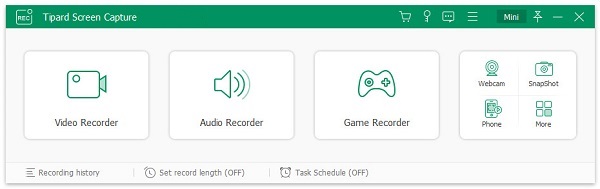
3. Σας επιτρέπει να εγγράφετε ήχο από το σύστημα ήχου και το μικρόφωνο, μπορείτε να κάνετε τις ρυθμίσεις ανάλογα με τις ανάγκες σας.
4. Ανεξάρτητα από το τι θέλετε να εγγράψετε, μπορείτε να προσαρμόσετε ελεύθερα την περιοχή εγγραφής.
5. Κάντε κλικ στο "REC" για να πραγματοποιήσετε εγγραφή βίντεο. Μπορείτε να αποθηκεύσετε το εγγεγραμμένο βίντεο ως WMV και MP4.
Με αυτήν τη μέθοδο, μπορείτε να δημιουργήσετε ένα βίντεο YouTube με τρόπο εγγραφής. Μπορείτε να χρησιμοποιήσετε το QuickTime Player για να πραγματοποιήσετε εγγραφή εάν χρησιμοποιείτε Mac.
Επεξεργαστείτε το βίντεο με τον καλύτερο επεξεργαστή βίντεο YouTube
Αφού μεταφέρετε το βίντεο στον υπολογιστή, πρέπει να κάνετε κάποια προσαρμογή και επεξεργασία, προτού τελικά μεταφορτώσετε ένα βίντεο στο YouTube. Επίσης, πρέπει να βεβαιωθείτε τι βίντεο YouTube θέλετε να κάνετε. Λαμβάνοντας υπόψη ότι ορισμένοι τύποι βίντεο είναι πιο δημοφιλείς από άλλους, όπως κριτικές ταινιών / τηλεοπτικών εκπομπών, βίντεο κωμωδίας, βίντεο blogs, μοντάζ, βίντεο κατοικίδιων ζώων κ.λπ., μπορείτε να δημιουργήσετε ένα βίντεο YouTube που βασίζεται σε άλλα δημοφιλή βίντεο. Όταν έχετε μια καλή ιδέα, μπορείτε να χρησιμοποιήσετε τον επεξεργαστή βίντεο YouTube για να δημιουργήσετε τα δικά σας βίντεο στο YouTube.
iMovie
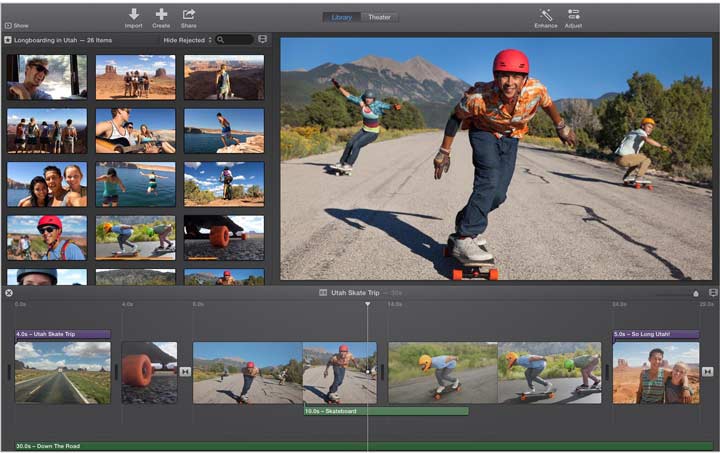
Εάν είστε χρήστης Mac ή iOS, πρέπει να είστε πολύ εξοικειωμένοι με το iMovie. Το iMovie είναι το ισχυρό λογισμικό επεξεργασίας βίντεο που μπορεί να σας βοηθήσει να κάνετε κλιπ βίντεο, να περιστρέψετε βίντεο, να δημιουργήσετε θέματα iMovie, να επεξεργαστείτε αρχείο ήχου, να προσθέσετε τίτλους και πιστώσεις, να ορίσετε εφέ βίντεο και πολλά άλλα. Μπορείτε να το αγοράσετε και να το κατεβάσετε από το Mac Store και το App Store.
Το Windows Movie Maker
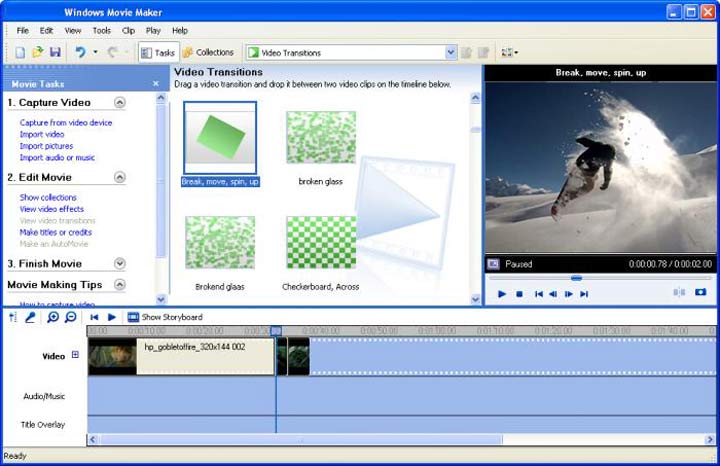
Παρόμοια με το iMovie, το Windows Movie Maker είναι ένα επίσημο πρόγραμμα επεξεργασίας βίντεο για χρήστες Windows 7 / 8 / 10. Έχει σχεδιαστεί με πολλά βασικά χαρακτηριστικά επεξεργασίας όπως εφέ, τίτλους / πιστώσεις, ηχητικό κομμάτι, αφήγηση χρονισμού, μεταβάσεις κλπ. Μπορείτε να μεταβείτε στον επίσημο ιστότοπο της Microsoft για να πάρτε το Windows Movie Maker στον υπολογιστή σας.
Ενισχυτής βίντεο Tipard
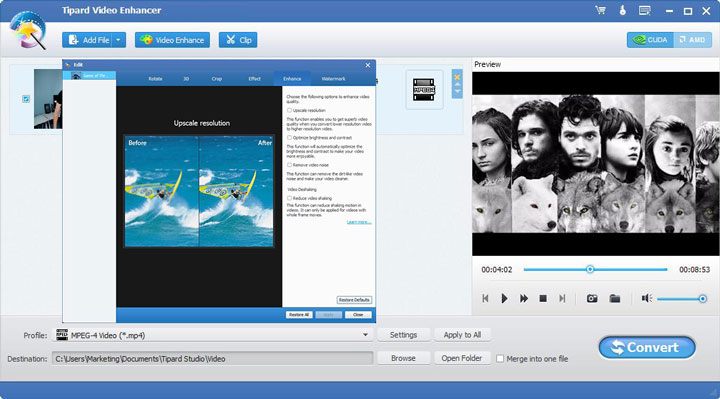
Είτε χρησιμοποιείτε υπολογιστή Mac ή Windows, μπορείτε να το χρησιμοποιήσετε Ενισχυτής βίντεο Tipard για να επεξεργαστείτε το βίντεό σας. Εκτός από τις βασικές λειτουργίες επεξεργασίας βίντεο, σας επιτρέπει επίσης να βελτιώσετε την ποιότητα βίντεο, να μετατρέψετε το βίντεο SD σε βίντεο 1080p HD / 4K UHD, να προσθέσετε εφέ 3D κ.ο.κ. Υποστηρίζει ιδιαίτερα κάθε μορφή βίντεο που χρησιμοποιείται συχνά. Μπορείτε να το κατεβάσετε δωρεάν και να δοκιμάσετε.
Πώς να ανεβάσετε ένα βίντεο στο YouTube
Μπορείτε εύκολα να δημιουργήσετε ένα βίντεο YouTube με τα παραπάνω βήματα. Μετά από αυτό, θα πρέπει να φορτώσετε το βίντεό σας στο YouTube. Και μπορείτε να πάρετε τον ακόλουθο οδηγό για να ανεβάσετε ένα βίντεο στο YouTube.
Βήμα 1. Συνδεθείτε στο λογαριασμό YouTube
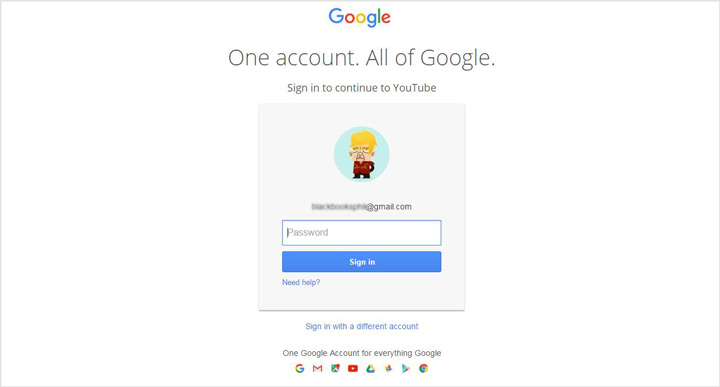
Πλοηγηθείτε στον ιστότοπο του YouTube και κάντε κλικ στην επιλογή "Σύνδεση" στην επάνω δεξιά γωνία του περιβάλλοντος εργασίας για να συνδεθείτε στο λογαριασμό σας στο YouTube. Αν δεν έχετε λογαριασμό στο YouTube, μπορείτε να κάνετε δωρεάν εγγραφή. Μπορείτε επίσης να συνδεθείτε στο YouTube με το λογαριασμό σας στο Google.
Βήμα 2. Φορτώστε ένα βίντεο στο YouTube
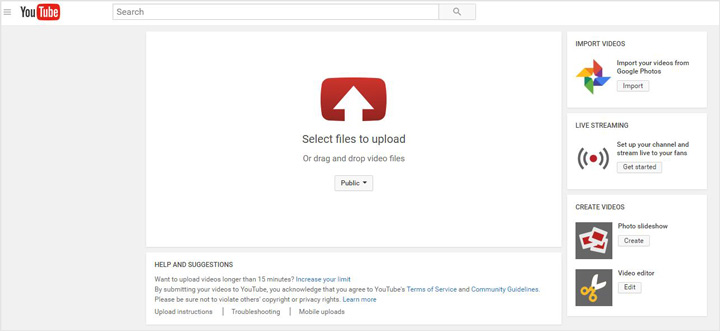
Αφού συνδεθείτε στο λογαριασμό σας YouTube, μπορείτε να δείτε ότι υπάρχει ένα κουμπί "Μεταφόρτωση" δίπλα στον avatar σας. Κάντε κλικ σε αυτό για να μεταβείτε στη σελίδα "Μεταφόρτωση YouTube". Στη συνέχεια, κάντε κλικ στο εικονίδιο μεταφόρτωσης για να εισαγάγετε το βίντεο στο YouTube. Θα σας πάρει κάποιο χρόνο για να ανεβάσετε ένα βίντεο στο YouTube.
Βήμα 3. Εισαγάγετε τις βασικές πληροφορίες βίντεο YouTube
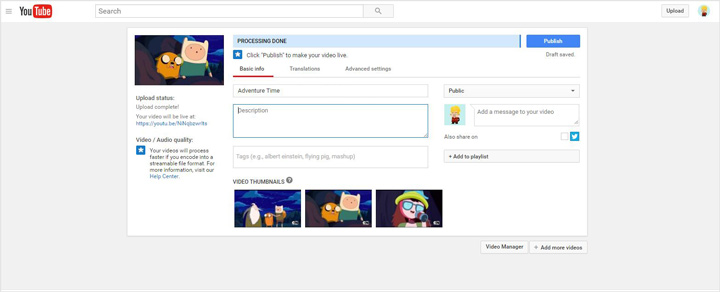
Κατά τη διάρκεια αυτού του βήματος, μπορείτε να προσθέσετε τον τίτλο, την περιγραφή, τις ετικέτες και άλλες πληροφορίες του βίντεό σας. Επίσης, μπορείτε να ορίσετε το βίντεό σας ως δημόσιο, μη εισηγμένο ή ιδιωτικό. Και μπορείτε να επιλέξετε την κατάλληλη γλώσσα και να κάνετε διάφορες προχωρημένες ρυθμίσεις.
Βήμα 4. Δημόσιο βίντεο στο YouTube
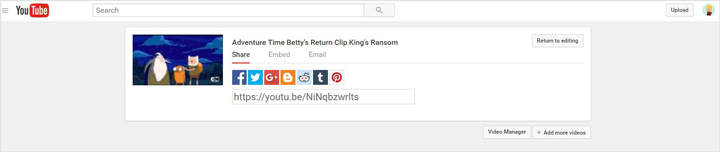
Βεβαιωθείτε ότι έχετε προσθέσει όλες τις απαραίτητες πληροφορίες στο βίντεο και, στη συνέχεια, κάντε κλικ στην επιλογή "Δημοσίευση" για να ανεβάσετε το βίντεό σας στο YouTube. Το YouTube θα δημιουργήσει αυτόματα μια διεύθυνση URL για το βίντεό σας. Μπορείτε να μοιραστείτε απευθείας το βίντεό σας με το Facebook, το Twitter, το Google +, το Blogger, το reddit και πολλά άλλα.
Σε αυτό το άρθρο συζητάμε κυρίως πώς να δημιουργήσετε ένα βίντεο στο YouTube και πώς να ανεβάσετε ένα βίντεο στο YouTube. Ελπίζω να βρείτε τον τρόπο που ταιριάζει περισσότερο για τη δημιουργία και τη μεταφόρτωση βίντεο στο YouTube.







